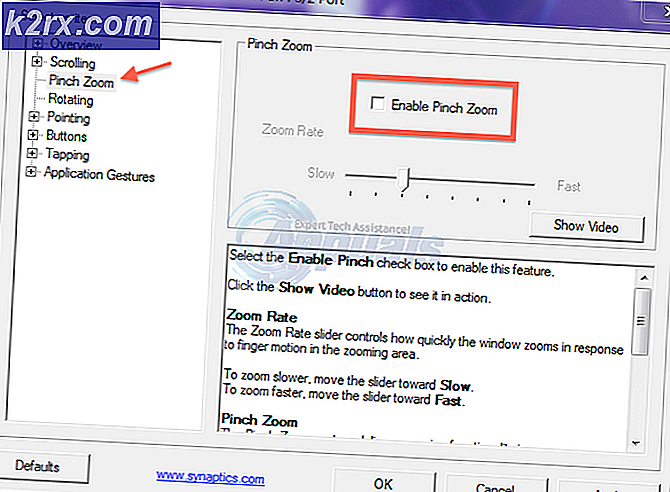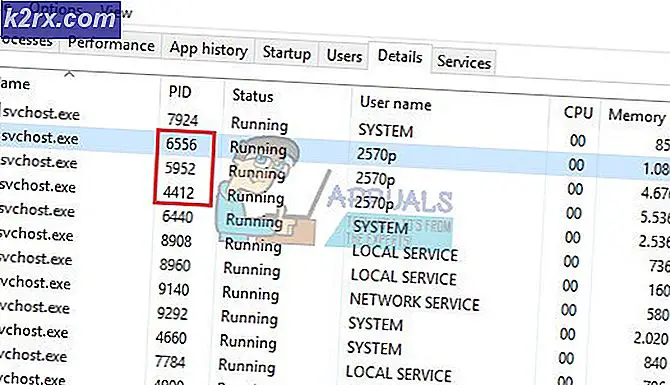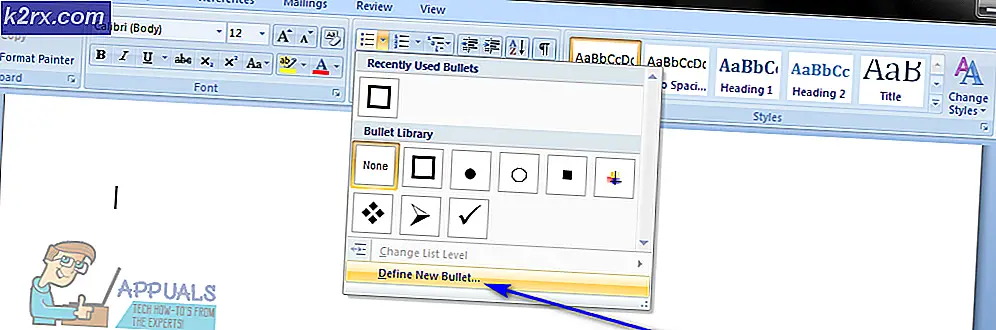Khắc phục: Mã lỗi PlayStation 4 CE-34878-0
CE-34878-0 là mã lỗi trên PlayStation 4 hướng tới một số loại vấn đề gây ra trò chơi hoặc ứng dụng hiện đang được sử dụng để treo. Nhìn thấy mã lỗi CE-34878-0 trong khi chơi trò chơi hoặc sử dụng ứng dụng trên PlayStation 4 là một sự xuất hiện khá phổ biến, mặc dù có một tình tiết cực kỳ nghiêm trọng. Không có người lành mạnh nào có thể ổn với trò chơi họ đang chơi hoặc ứng dụng họ đang sử dụng chỉ đơn giản là rơi ra khỏi màu xanh và thấy thông báo lỗi có chứa mã lỗi CE-34878-0 về cơ bản nói rằng đã xảy ra lỗi với bất kỳ trò chơi nào hoặc ứng dụng trước đây đã chạy trên PS4.
Người dùng PS4 bị ảnh hưởng bởi sự cố này có thể thấy mã lỗi CE-34878-0 vì một trong số các lý do khác nhau - đôi khi tất cả phải mất mã lỗi CE-34878-0 để khiến người đứng đầu xấu xí là trò chơi hoặc ứng dụng bị lỗi vì một cái gì đó tạm thời, mặc dù vấn đề này cũng có thể được gây ra bởi dữ liệu PS4 bị hỏng hoặc phần mềm hệ thống. Sau đây là một số giải pháp hiệu quả nhất mà bất kỳ ai bị ảnh hưởng bởi sự cố này có thể sử dụng để thử và giải quyết sự cố:
Giải pháp 1: Khởi động lại giao diện điều khiển
Khi bạn thấy mã lỗi CE-34878-0, điều đầu tiên và dễ nhất bạn nên làm là khởi động lại PlayStation 4 và kiểm tra xem điều đó có đủ để làm cho sự cố không còn nữa.
- Tắt PS4.
- Ngắt kết nối nguồn điện của PS4 khỏi ổ cắm điện.
- Đợi 30-60 giây.
- Cắm lại nguồn điện.
- Bắt đầu PS4 lên.
- Khi bảng điều khiển khởi động, hãy kích hoạt ứng dụng hoặc trò chơi đã gặp sự cố và hiển thị thông báo lỗi chứa mã lỗi CE-34878-0 để xem sự cố vẫn tiếp diễn hay không.
Giải pháp 2: Đảm bảo bạn đã cài đặt tất cả các bản cập nhật phần mềm mới nhất
- Truy cập màn hình PlayStation Home .
- Đánh dấu và chọn Cài đặt .
- Đánh dấu và chọn Cập nhật phần mềm hệ thống .
- PS4 của bạn sẽ kiểm tra các bản cập nhật có sẵn cho phần mềm hệ thống và cài đặt bất kỳ bản cập nhật nào có sẵn. Hãy để bàn điều khiển làm việc của nó.
- Khi giao diện điều khiển được thực hiện, hãy khởi động lại và kiểm tra xem sự cố đã được giải quyết chưa khi nó khởi động.
Giải pháp 3: Kiểm tra các bản cập nhật trò chơi cho trò chơi bị ảnh hưởng
- Truy cập màn hình PlayStation Home .
- Làm nổi bật trò chơi bị ảnh hưởng bởi sự cố này.
- Nhấn nút Tùy chọn trên bộ điều khiển.
- Đánh dấu và chọn Kiểm tra bản cập nhật để kiểm tra các bản cập nhật trò chơi cho trò chơi bị ảnh hưởng và cài đặt bất kỳ trò chơi nào khả dụng.
- Sau khi bàn điều khiển được thực hiện kiểm tra và / hoặc cài đặt các bản cập nhật trò chơi có sẵn, hãy khởi chạy trò chơi và xem liệu sự cố vẫn tiếp diễn hay không.
Giải pháp 4: Gỡ cài đặt và cài đặt lại trò chơi hoặc ứng dụng bị ảnh hưởng
Gỡ cài đặt và cài đặt lại trò chơi hoặc ứng dụng bị ảnh hưởng bởi mối đe dọa đó là mã lỗi CE-34878-0 là một giải pháp khác đã được chứng minh là có hiệu lực đối với nhiều người dùng PS4 gặp vấn đề này. Nếu bạn gỡ cài đặt hoàn toàn và cài đặt lại trò chơi hoặc ứng dụng mà bạn đang gặp phải mã lỗi CE-34878-0, bạn sẽ có cơ hội thoát khỏi bất kỳ điều gì khiến trò chơi hoặc ứng dụng gặp sự cố ngay từ đầu.
Mẹo CHUYÊN NGHIỆP: Nếu vấn đề xảy ra với máy tính của bạn hoặc máy tính xách tay / máy tính xách tay, bạn nên thử sử dụng phần mềm Reimage Plus có thể quét các kho lưu trữ và thay thế các tệp bị hỏng và bị thiếu. Điều này làm việc trong hầu hết các trường hợp, nơi vấn đề được bắt nguồn do một tham nhũng hệ thống. Bạn có thể tải xuống Reimage Plus bằng cách nhấp vào đâyGiải pháp 5: Nếu bạn đang sử dụng ổ cứng của bên thứ ba, hãy chuyển sang bản gốc
Nhiều người dùng PlayStation 4 thay thế ổ cứng ban đầu của console bằng ổ cứng của bên thứ ba, thường để mở rộng không gian lưu trữ của bàn điều khiển. Nếu bạn có một ổ cứng của bên thứ ba được cài đặt trong PS4 của bạn và bị ảnh hưởng bởi vấn đề này, HDD của bên thứ ba thực sự có thể là thủ phạm. Trong trường hợp đó, bạn nên chuyển về HDD ban đầu của console và kiểm tra xem nó có bị loại bỏ mã lỗi CE-34878-0 hay không.
Giải pháp 6: Sao lưu dữ liệu đã lưu và khởi tạo PS4 của bạn
Khởi tạo bảng điều khiển của bạn có một cơ hội khá đáng kể để loại bỏ bất kỳ điều gì gây ra mã lỗi CE-34878-0 trong trường hợp của bạn. Tuy nhiên, trước khi bạn khởi tạo PlayStation 4, hãy đảm bảo tạo bản sao lưu tất cả dữ liệu bạn đã lưu trên ổ cứng của bảng điều khiển. Để khởi tạo PS4, bạn cần phải:
- Truy cập màn hình PlayStation Home .
- Đánh dấu và chọn Cài đặt .
- Định vị, đánh dấu và chọn Khởi tạo .
- Đánh dấu và chọn Khởi tạo PS4 .
- Làm theo các hướng dẫn trên màn hình để khởi tạo bảng điều khiển.
Chờ cho bàn điều khiển được khởi tạo. Khi quá trình hoàn tất, hãy tiếp tục và kiểm tra xem liệu khởi tạo có đủ để thoát khỏi bảng điều khiển của mã lỗi CE-34878-0 hay không.
Giải pháp 7: Liên lạc với bộ phận hỗ trợ PlayStation
Nếu hoàn toàn không có giải pháp nào được liệt kê và mô tả ở trên đủ để loại bỏ mã lỗi CE-34878-0 trong trường hợp của bạn, nguyên nhân của vấn đề có thể không phải là thứ bạn có thể tự khắc phục và thực sự sâu hơn và nghiêm trọng hơn bạn nghĩ. Đó là trường hợp, nếu cố gắng tự khắc phục sự cố này đã trở thành một bức tượng bán thân, bạn nên sử dụng PlayStation Support và xem những gì các chuyên gia phải nói về nó.
Mẹo CHUYÊN NGHIỆP: Nếu vấn đề xảy ra với máy tính của bạn hoặc máy tính xách tay / máy tính xách tay, bạn nên thử sử dụng phần mềm Reimage Plus có thể quét các kho lưu trữ và thay thế các tệp bị hỏng và bị thiếu. Điều này làm việc trong hầu hết các trường hợp, nơi vấn đề được bắt nguồn do một tham nhũng hệ thống. Bạn có thể tải xuống Reimage Plus bằng cách nhấp vào đây